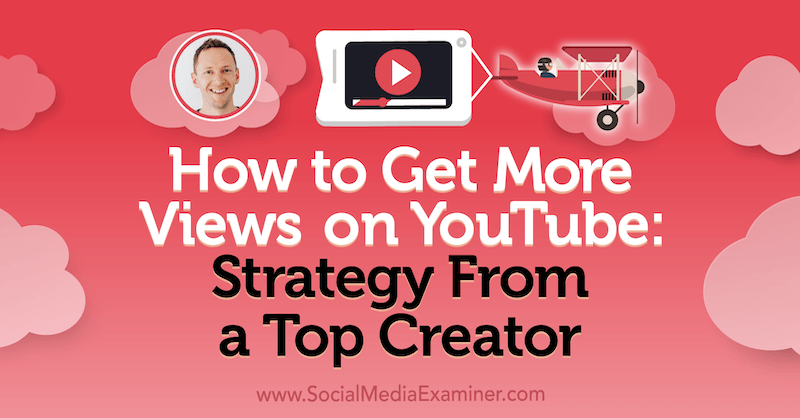Como instalar o novo navegador Microsoft Edge
Microsoft Microsoft Borda / / March 19, 2020
Última atualização em
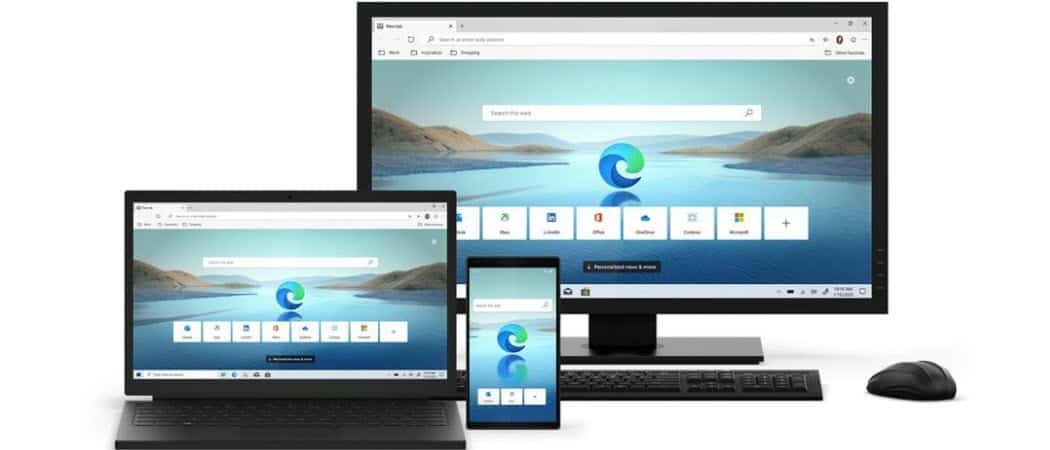
O novo navegador Edge da Microsoft, baseado no Chromium, já está disponível para Windows, macOS e dispositivos móveis. Veja como fazer o download e instalá-lo.
Microsoft esta semana é lançamento oficial a versão final do seu novo navegador Edge. Baseia-se no código Open Source Chromium como Google Chrome e está disponível no Windows 7, 8, 10 e macOS. Também está disponível para Android e iOS com uma versão para Linux disponível ainda este ano.
O novo Edge será lançado automaticamente para os usuários do Windows 10 em um lançamento escalonado via Windows Update. Mas qualquer um pode baixar e instalar agora.
A instalação do navegador é um processo simples. No entanto, existem alguns recursos avançados que você pode observar ao instalá-lo no seu sistema.
Instale o novo navegador Microsoft Edge
Para começar, vá para o Página de download do Microsoft Edge.
Depois clique no Baixar no Windows 10 ou clique no menu suspenso para escolher o sistema operacional em que você deseja instalá-lo. Observe que os links para as versões móveis direcionam você para a respectiva loja de aplicativos.
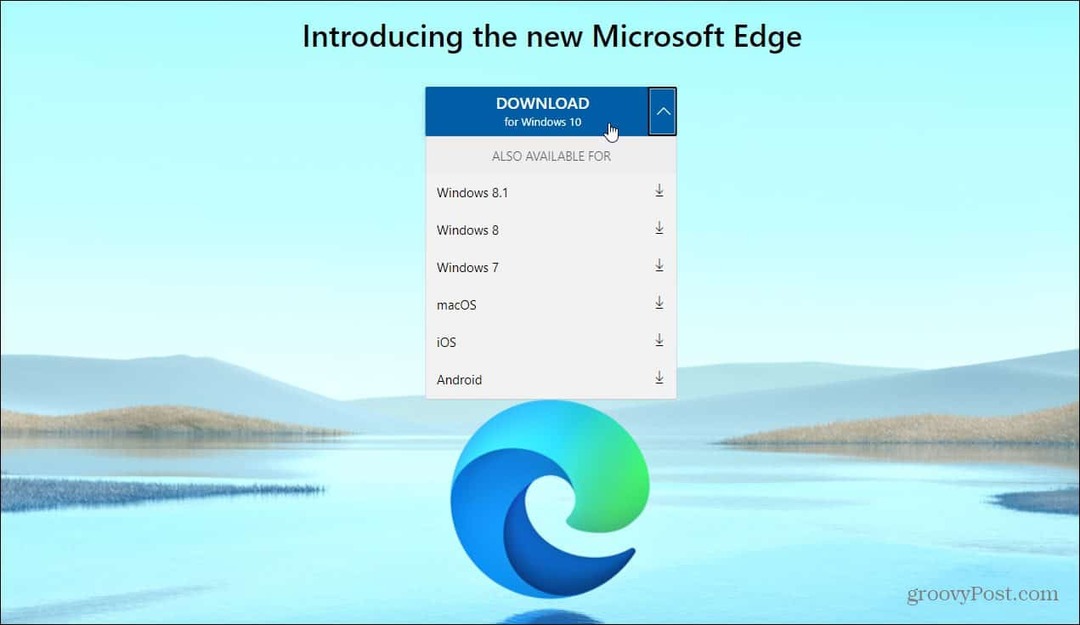
Depois de executar o instalador, você será recebido com a tela de boas-vindas. Aqui você pode optar por importar dados do Google Chrome. Ou, se você deseja começar com uma lista limpa, clique no ícone Continue sem importar botão.
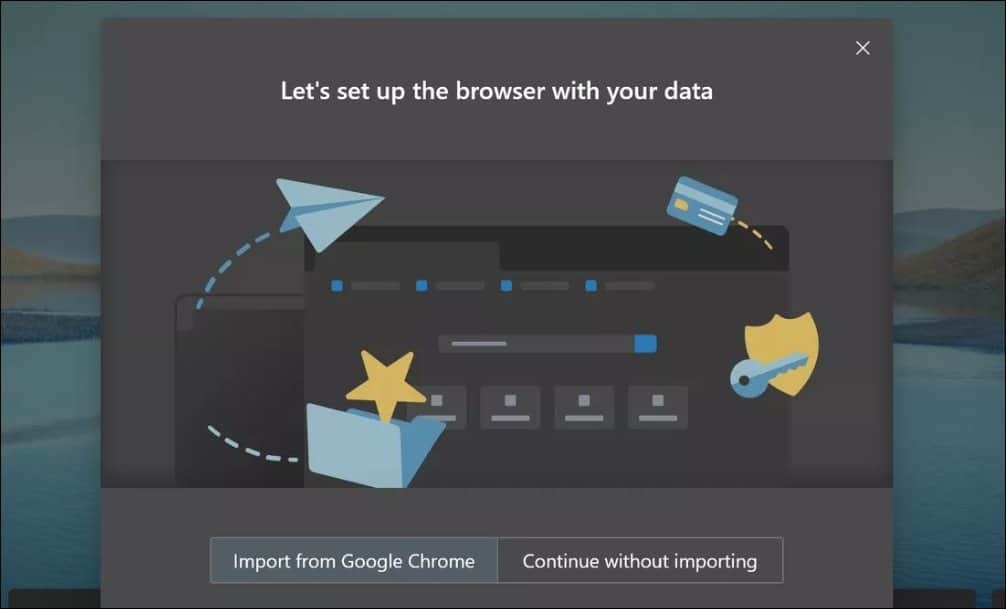
Se você quiser opções adicionais, clique no ícone Mais opções de importação ligação. Em seguida, você pode escolher o navegador e o tipo de dados que deseja importar para o novo Edge.
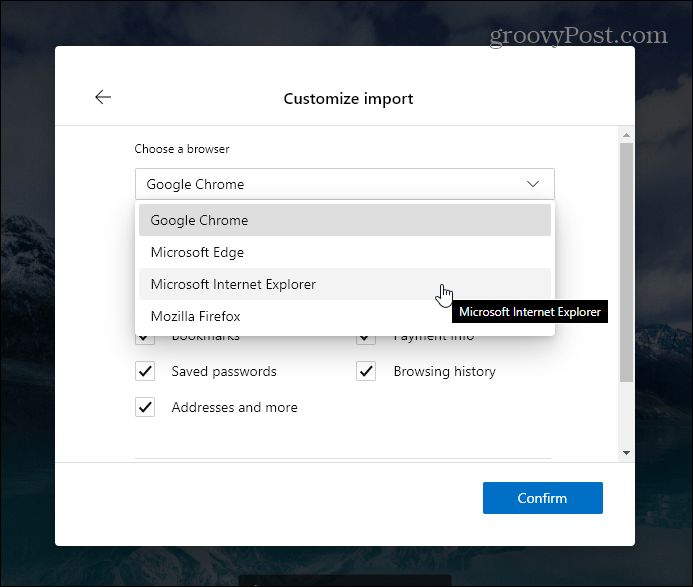
Em seguida, configure suas novas guias. Existem três layouts diferentes, incluindo Inspiracional, Informativo e Focado. Observe que você pode alterar o layout posteriormente nas configurações.
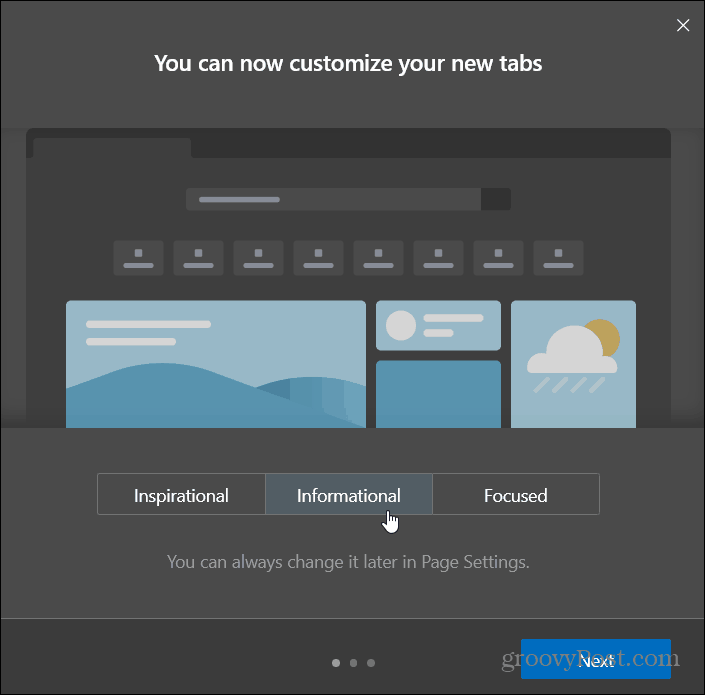
Em seguida, configure como você deseja que seus dados sejam sincronizados com outros dispositivos nos quais você fez login com sua conta da Microsoft. Se você clicar Próximo aqui, ele sincroniza favoritos, senhas salvas, configurações, endereços e muito mais. Se você não deseja sincronizar os dados do navegador, basta alternar a opção para Não.
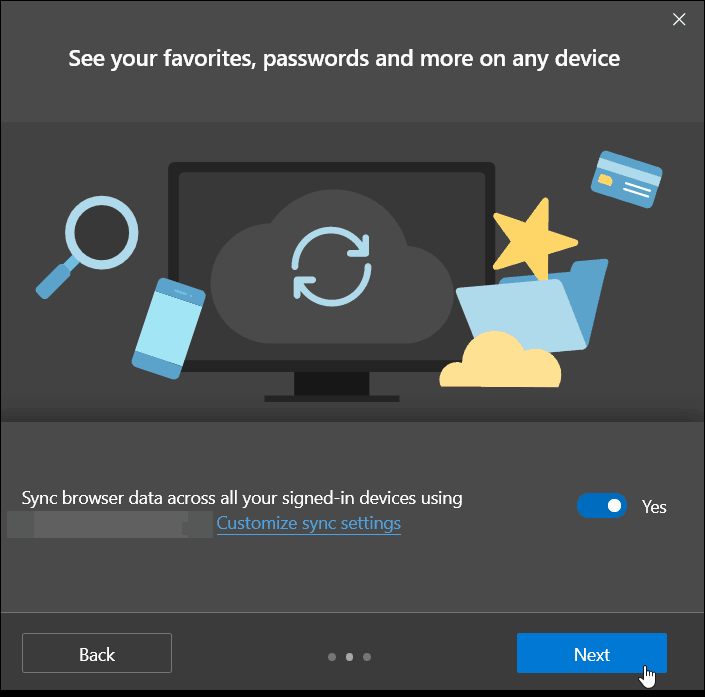
Para escolher quais dados sincronizar, clique no ícone Personalizar configurações de sincronização link e escolha quais itens você deseja ou não. Aqui você também pode sair da sua conta da Microsoft.
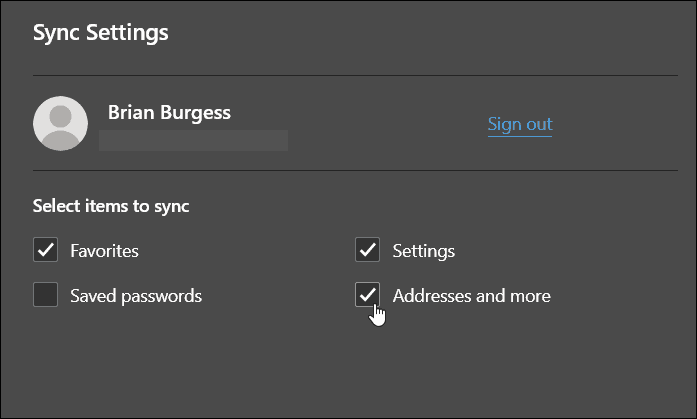
Na tela final, você pode optar por manter ou desativar os anúncios, pesquisas, notícias e outros itens personalizados da Microsoft. A Microsoft possui o aspecto de privacidade do novo navegador, mas, como o Google, ganha dinheiro com publicidade.
Mas aqui você pode optar por não participar. Se você não deseja compartilhar seu histórico de navegação e pesquisa, mude para Não. Quando terminar, clique no confirme botão.
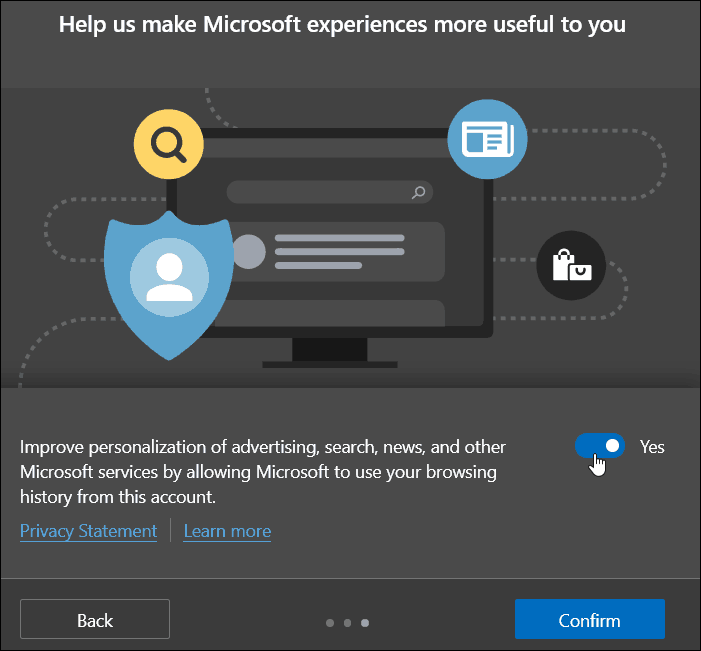
Comece a usar o novo Edge
É isso aí. Agora você pode começar a navegar no novo navegador Microsoft Edge. Se você já é usuário do Google Chrome, verá que é fácil mergulhar no Edge e começar a usá-lo.
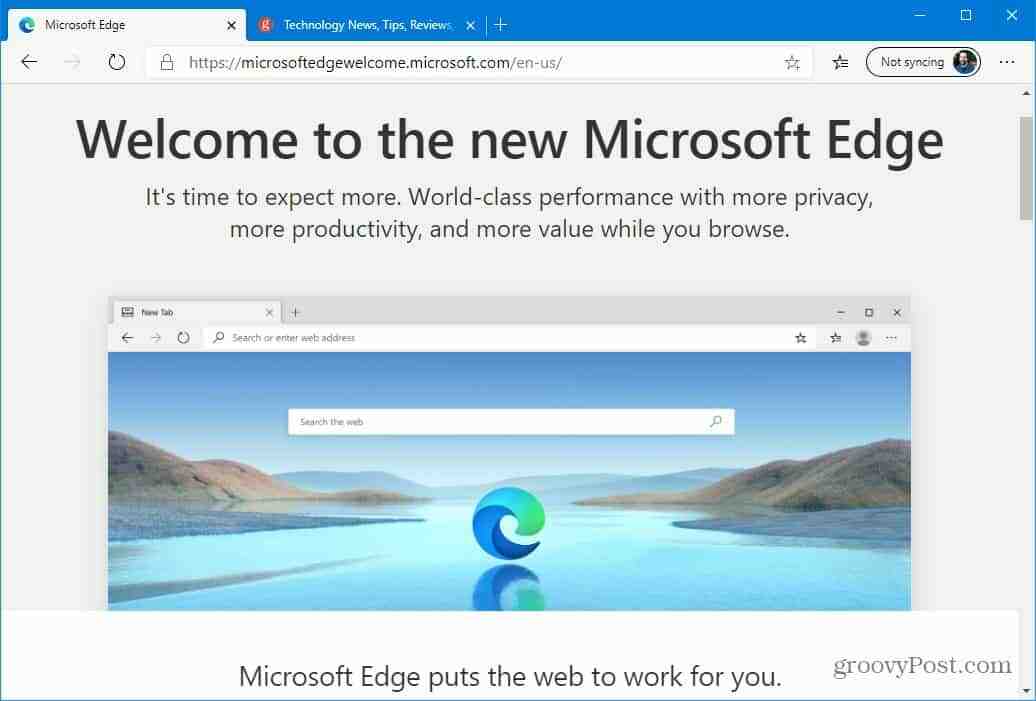
A nova versão do navegador Edge suporta streaming de 4K, áudio Dolby e tinta no suporte a PDF. Além disso, inclui um modo Internet Explorer destinado a usuários corporativos.
Novo Microsoft Edge no celular
O novo Microsoft Edge também está disponível para iOS e Android, também. Após a instalação, entre com a mesma conta da Microsoft usada no computador para sincronizar favoritos, configurações, senhas e outros dados.
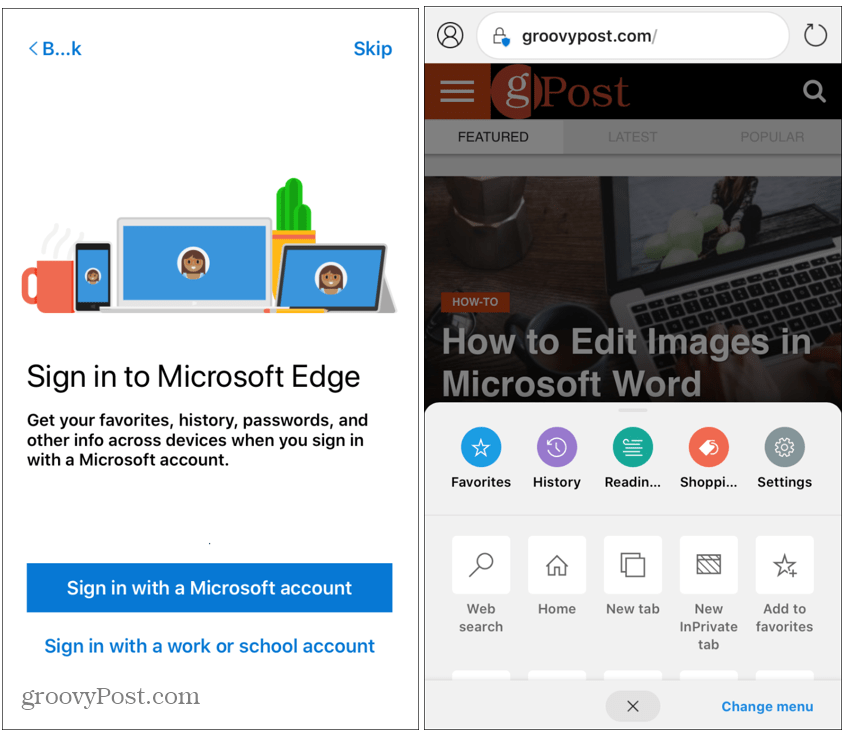
Desenvolvedor e versões beta
Observe que, como o novo Edge foi criado com o projeto Open Source Chromium, assim como o Google Chrome, há versões iniciais de desenvolvedores e beta. Isso é instalado como uma versão separada do navegador e permite testar novos recursos futuros. Para mais informações, confira como instalar o Chromium Edge Beta.